在使用电脑的过程中,有时我们需要重新安装操作系统或者调整主板设置,而U盘是一个非常方便的工具。本文将详细介绍如何使用U盘重新安装系统并设置主板。
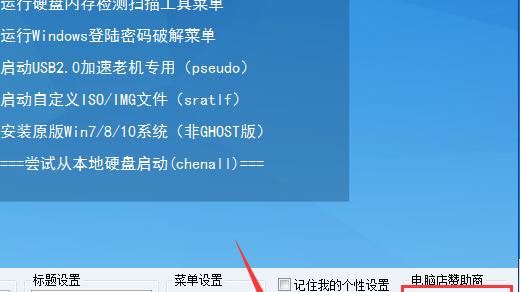
准备工作:获取U盘和系统安装文件
1.购买或准备一台可用的U盘,建议容量大于8GB以确保能够容纳系统安装文件。
2.下载合适的操作系统安装文件,确保与你的电脑兼容。

制作可启动的U盘
1.使用电脑插入U盘。
2.打开系统文件管理器,并格式化U盘为FAT32格式,以确保可引导性。
3.打开命令提示符窗口,输入命令diskpart,并回车。
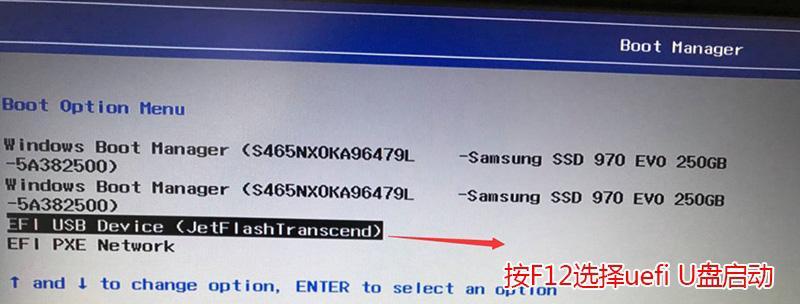
4.输入命令listdisk,并回车,找到你的U盘对应的磁盘号。
5.输入命令selectdisk[磁盘号](例如selectdisk1),并回车。
6.输入命令clean,并回车清除U盘的所有数据。
7.输入命令createpartitionprimary,并回车创建一个新的主分区。
8.输入命令formatfs=fat32quick,并回车快速格式化U盘。
9.输入命令active,并回车激活分区。
10.输入命令assign,并回车为U盘分配一个磁盘符。
设置主板启动项
1.重启电脑,并进入BIOS设置界面。通常按下Del、F2或F10键可以进入BIOS设置界面,具体取决于你的主板型号。
2.在BIOS设置界面中,找到启动选项。
3.将U盘设为第一启动项,确保在启动时优先从U盘引导。
4.保存设置并退出BIOS。
重新安装操作系统
1.重启电脑,此时系统会从U盘启动。
2.根据系统安装向导的指示,选择相应的语言、时区和键盘布局等信息。
3.选择进行全新安装或者升级安装。
4.根据提示选择安装目标和分区。
5.等待安装过程完成,并按照向导的提示进行设置。
调整主板设置
1.安装完系统后,重启电脑,进入BIOS设置界面。
2.根据需要进行一些常见的主板设置,例如启用AHCI模式、关闭快速启动等。
3.根据你的需求调整其他设置,如超频、电源管理等。
4.保存设置并退出BIOS。
通过U盘重新安装系统并设置主板是一个相对简单而有效的方法。只需准备好U盘和系统安装文件,制作可启动的U盘并设置主板启动项,然后按照指导安装系统并调整主板设置。通过本文提供的详细教程,相信你能够轻松完成这一过程。记得在操作前备份重要数据,以免丢失。

介绍:随着技术的不断发展,越来越多的人选择使用U盘来启动IS...

SurfaceBook作为微软旗下的高端笔记本电脑,备受用户喜爱。然...

在如今数码相机市场的竞争中,索尼A35作为一款中级单反相机备受关注。...

在计算机使用过程中,主板BIOS(BasicInputOutputS...

在我们使用电脑时,经常会遇到一些想要截屏保存的情况,但是一般的截屏功...